Как извлечь звук из видео онлайн и на телефоне
Наверняка вы хотя бы раз сталкивались с ситуацией, когда Shazam категорически не узнает музыку из видео на YouTube. И единственный вариант заполучить понравившуюся мелодию или смешной диалог, идеально подходящий для креативного ролика в ТикТок, скачать клип и вырезать звук из видео. Извлечь звук из видео не так сложно, как кажется. Даже если вы в целом не очень хорошо владеете компьютером или совсем не разбираетесь в работе с видео на телефоне, после прочтения этой статьи у вас все получится. Мы подготовили для вас подборку ссылок на подходящие программы и онлайн-инструменты, которые позволяют вырезать музыку из видео, а также снабдили каждую кратким обзором и пошаговой мини-инструкцией как из видео сделать аудио.
Скачать бесплатно
Скачать бесплатно
Скачать
Скачать
Movavi Video Converter – многофункциональная программа с предельно простым пользовательским интерфейсом. С ее помощью можно извлечь звук из видео всех популярных форматов, вырезать и отредактировать фрагменты дорожки, а также добавить эффекты.
Как извлечь звук из видео с помощью Movavi Video Converter:
- Скачать программу онлайн с официального сайта и установить ее – обычно это занимает всего 2-3 минуты.
- Запустить конвертер, в левом верхнем углу открывшегося окна нажать на кнопку Добавить файлы, после чего выбрать пункт Добавить видео в выпадающем меню и отметить нужный файл в появившемся диалоговом окне.
- Перейти на вкладку Аудио и указать формат звукового файла, в котором хотите сохранить извлеченный звук.
- Выбрать папку, в который нужно сохранить файл.
- Нажать на кнопку Конвертировать и дождаться завершения процесса.
После конвертации папка с полученным файлом откроется автоматически. При необходимости вы можете повторить процесс и сохранить звук еще в одном или нескольких форматов.
Бесплатный Audacity – мультиплатформенный редактор аудио со встроенной подсистемой audio extractor для извлечения аудио из мультимедиа и другими дополнениями.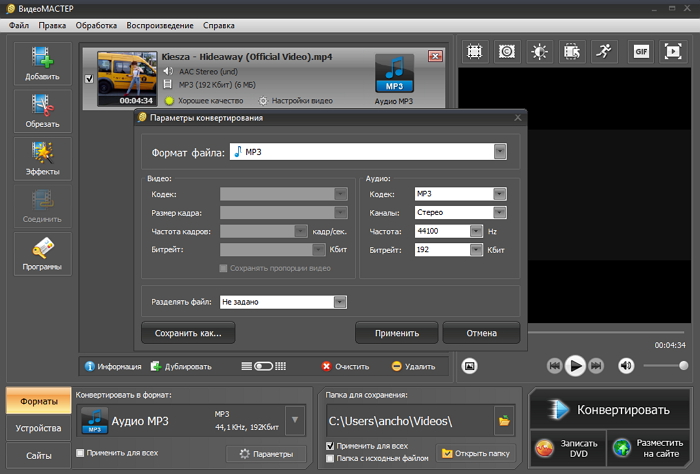 Поможет не только для сложных задач микширования и озвучки, но также для того, чтобы достать песню из клипа или изъять звук лекции из съемки с мобильного.
Поможет не только для сложных задач микширования и озвучки, но также для того, чтобы достать песню из клипа или изъять звук лекции из съемки с мобильного.
Как вытащить звук из видео через Audacity на Windows или на других платформах:
- Скачайте и установите программу.
- Создайте новый проект.
- Перейдите к загрузке файлов в рабочую область и выберите вариант экспорта с извлечением звука из видеозаписи – можно установить одну из доступных степеней сжатия и формат конвертации для импорта в проект.
- Выполните обрезку и другие манипуляции в аудиоредакторе – функций много, выбирайте нужные.
- Сохраните результат в нужном формате из списка доступных в Audacity.
Обратите внимание на то, что Audacity – полноценный редактор для работы со звуком, в нем вы можете сделать с изъятым из видеозаписи звуком практически что угодно – от простой обрезки песни на звонок до профессионального микширования с задействованием плагинов программы.
VLC – медиаплеер, с помощью которого можно не только проигрывать видеофайлы, но и извлекать из них звуковые дорожки без установки дополнительных плагинов.
Как извлечь аудио из видео при помощи плеера VLC:
- Скачать, установить и запустить программу.
- Открыть рабочее окно, после чего нажать на кнопку Конвертировать/Сохранить в меню Медиа.
- В окне Источник выбрать вкладку Файл и нажать на кнопку Добавить, после чего выбрать нужный файл в диалоговом окне.
- Кликнуть на стрелку рядом в кнопкой Конвертировать/сохранить и в выпадающем меню нажать на кнопку Конвертировать.
- В появившемся меню Профиль выбрать нужный формат аудио, а в разделе Конечный файл указать имя сохраняемой дорожки, после чего нажать на кнопку Начать.
После этого нужно дождаться завершения конвертации. Как только процесс будет окончен, вы сможете открыть аудиофайл.
Онлайн-сервисы для извлечения звука из видео
Online Video Converter
Online Video Converter помогает быстро извлечь аудио из видео и сохранить его во множестве популярных форматах.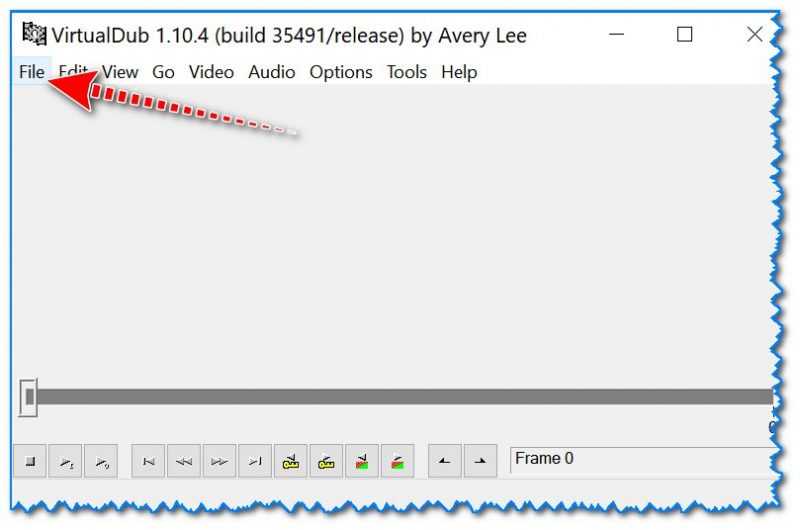 Сервис также способен сохранять хорошее качество музыки (до 320 kbps) или сжимать файл по желанию пользователя.
Сервис также способен сохранять хорошее качество музыки (до 320 kbps) или сжимать файл по желанию пользователя.
Как извлечь звук из видео с помощью сервиса Online Video Converter:
- Открыть официальный сайт сервиса.
- В правой части страницы нажать на кнопку Добавить файл и выбрать видео с компьютера, либо загрузить медиафайл из Dropbox или Google Drive.
- В меню Конвертация в выбрать раздел Аудио и указать желаемый формат файла на выходе.
- При необходимости нажать на значок настроек и указать временной интервал фрагмента, из которого вы хотите извлечь звук, а также отметить желаемое качество аудиофайла.
- Нажать на кнопку Старт.
После завершения конвертации вы сможете скачать готовый аудиофайл.
Online Audio Converter
Online Audio Converter – виртуальный конвертер, с помощью которого можно не только преобразовать одни форматы аудиофайлов в другие, но и извлечь звук из видео.
Как вытащить аудио из видео с Online Audio Converter:
- В первой части поля нажмите на кнопку Open files и добавьте файл с компьютера.
 Вы также можете загрузить видео с Dropbox или Google Drive, либо указать прямую ссылку на него в Интернете.
Вы также можете загрузить видео с Dropbox или Google Drive, либо указать прямую ссылку на него в Интернете. - В средней части рабочего поля укажите желаемый формат готового файла и качество звука. При необходимости нажмите на кнопку Advanced settings и в выпадающем меню задайте дополнительные параметры сохраняемой звуковой дорожки.
- Нажмите на кнопку Convert и дождитесь завершения процесса.
Когда конвертация будет окончена, вы сможете скачать аудиофайл.
Как извлечь звук из видео на устройствах с ОС Android
Достаточно взять телефон с предустановленной операционной системой Андроид и установить приложение Extract Audio from Video. Программа может сохранить звуковую дорожку в одном из нескольких популярных форматов.
Как извлечь аудио из видео на смартфоне с ОС Android с помощью приложения Extract Audio from Video:
- Скачать, установить и запустить приложение.
Перейти в Google Play - На рабочем поле нажать на круглую кнопку с иконкой видеофайла.
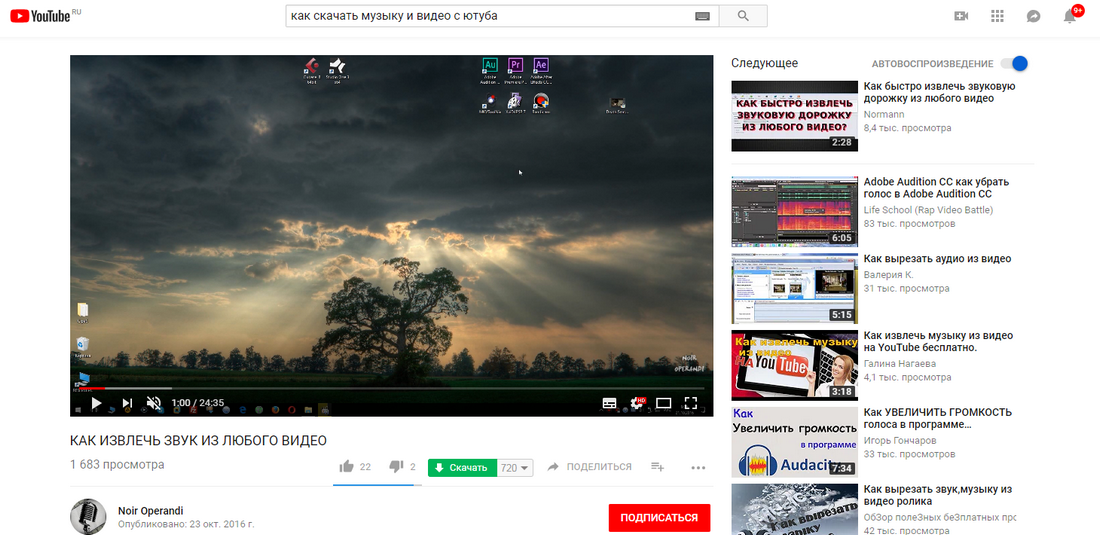
- Выбрать видео с устройства и дождаться его загрузки в программу.
- Нажать на круглую кнопку под появившимся видео, выбрать формат файла на выходе и указать его имя.
- Нажать на кнопку Extract и дождаться извлечения звуковой дорожки.
После завершения процесса файл будет сохранен на устройстве и отобразится в меню приложения – его можно сразу прослушать или отправить в Интернет.
Как извлечь звук из видео на iPhone
Можно использовать приложение MP3 Конвертер Плюс для iPhone. Оно позволяет не только вытаскивать аудиодорожки, но и обрабатывать звук.
Как извлечь аудио из видео на iPhone:
- Скачать и установить приложение, запустить его.
Перейти в App Store - Добавить видео с устройства или загрузить его из Интернета.
- Перейти в меню Расширенный режим и указать выходной формат файла.
- Нажать на кнопку Готово и запустить извлечение.
После завершения процесса вы также сможете обработать извлеченную звуковую дорожку – например, удалить вокал или усилить басы.
В стационарной программе на компьютере или ноутбуке вырезать звуковые дорожки из видео всегда удобнее, хотя бы потому, что такие инструменты обычно поддерживают множество тонких настроек и пакетную обработку. Но когда нужно преобразовать видео в звук срочно, быстро и без установки дополнительных инструментов, решение тоже есть – онлайн-сервисы. Они проигрывают десктопу из-за того, что для при их использовании пользователю необходимо тратить время на загрузку и скачивание файлов по Интернету и есть риск, хотя бы теоретический, что ваши файлы могут попасть в руки третьих лиц. Зато такие инструменты действительно мультиплатформенные, они не будут занимать место в памяти вашего устройства и нагружать процессор во время обработки мультимедиа. У каждого инструмента свои плюсы и минусы, и, как показывает практика, специализированные программы удобнее и практичнее многофункциональных. Хотя, это тоже дело вкуса.
Валерия Кручина
Штатный контент-менеджер сайта Movavi: пишет и редактирует веб-тексты, переводит статьи с английского.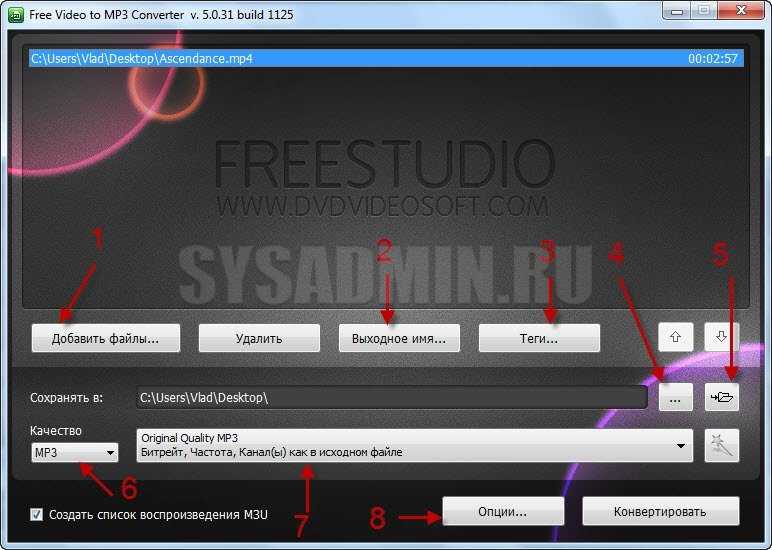 Занимается переводом текстов IT-тематики более 4 лет. Выпускница Факультета иностранных языков Томского государственного университета, также училась по обмену в университете г. Дарем, Великобритания. Финалист конкурса переводов «Как это по-русски?» от агентства Palex. Увлекается видеомонтажом и созданием субтитров к коротким видео.
Занимается переводом текстов IT-тематики более 4 лет. Выпускница Факультета иностранных языков Томского государственного университета, также училась по обмену в университете г. Дарем, Великобритания. Финалист конкурса переводов «Как это по-русски?» от агентства Palex. Увлекается видеомонтажом и созданием субтитров к коротким видео.
Movavi Конвертер Видео
Отличный способ перевести мультимедиа в нужный формат!
App Store: Аудио конвертер — Извлечь MP3
Описание
Аудио конвертер, извлекает аудио из видео и поддерживает несколько аудио и видео форматов преобразования.
Audio Converter, extracts audio from video and supports multiple audio and video format conversions.
— Supports extraction of various audio formats: mp3, m4a, m4r, ogg, wav, flac, wma, aiff,aac ……
— Support for cutting audio, trimming audio
— Support video format: mp4, mov, 3gp, 3g2, asf, mkv, vob, mpeg, wmv, flv, avi …..
— Media Player, play any format audios, videos.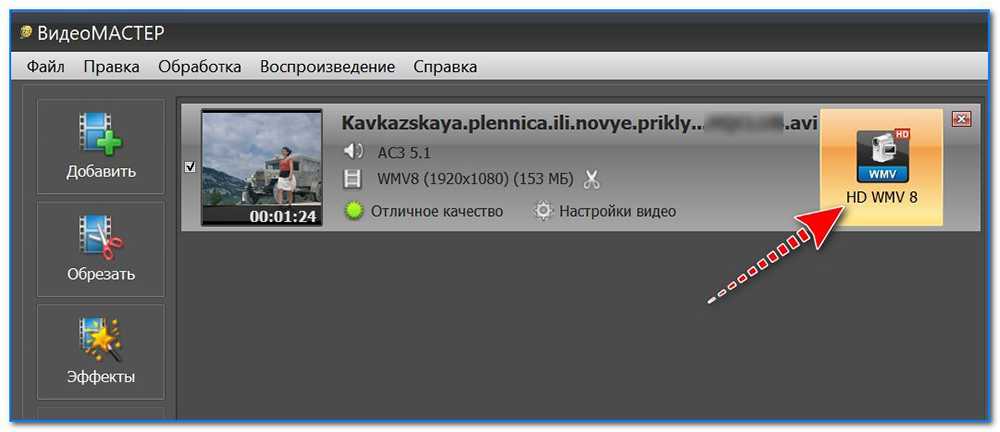
contact us: [email protected]
Версия 2.9
Bug fixes and performance improvements.
Оценки и отзывы
Оценок: 756
Молодцы
Просто и удобно.
Это трэш
Самое обсосное приложение в мире. При конвертации звук похож на смачнейший пердеж. Ставлю кол
ШИКАРНО
Прекрасно, на айфоне нельзя скачивать музыку, а для эдитов она нужна, приложение выручает, нет недостатков
Разработчик Huamei Xi указал, что в соответствии с политикой конфиденциальности приложения данные могут обрабатываться так, как описано ниже. Подробные сведения доступны в политике конфиденциальности разработчика.
Подробные сведения доступны в политике конфиденциальности разработчика.
Данные, используемые для отслеживания информации
Следующие данные могут использоваться для отслеживания информации о пользователе в приложениях и на сайтах, принадлежащих другим компаниям:
Не связанные с пользователем данные
Может вестись сбор следующих данных, которые не связаны с личностью пользователя:
Конфиденциальные данные могут использоваться по-разному в зависимости от вашего возраста, задействованных функций или других факторов. Подробнее
Информация
- Провайдер
- Huamei Xi
- Размер
- 154,4 МБ
- Категория
- Музыка
- Возраст
- 4+
- Copyright
- © Extract Audio
- Цена
- Бесплатно
- Сайт разработчика
- Поддержка приложения
- Политика конфиденциальности
Другие приложения этого разработчика
Вам может понравиться
Извлечение аудио из видео онлайн
Вы когда-нибудь сталкивались с аудио, которое хотели использовать, но не могли, потому что оно было прикреплено к видео? Вы ищете удобный способ отделить нужный звук от видео?
Мы предоставили десять удобных для пользователя вариантов извлечения аудио из форматов MP4, MKV, WMV, MOV, FLV, AVI и других. Теперь вы можете легко извлечь любое аудио, не беспокоясь о сопутствующем видео.
Теперь вы можете легко извлечь любое аудио, не беспокоясь о сопутствующем видео.
Лучшие экстракторы аудио [бесплатно и онлайн]
Вот таблица испытанного программного обеспечения, которое можно использовать для извлечения звука. Многие из них бесплатны и легко доступны в Интернете, поэтому выбирайте с умом.
Software | OS | Best for | Download | ||||
|---|---|---|---|---|---|---|---|
| Movavi Video Converter | Windows, macOS | Fast conversions | Download for Free | Скачать бесплатно | |||
| VLC | Windows, MacOS, Linux, Android, IOS | Комбинирование игрока и преобразователя | Прочтите больше | . и Linux | Профессиональное редактирование аудио | Подробнее | Подробнее |
| FFmpeg | Windows, macOS, and Linux | Experienced users | Read More | Read More |
| Windows Movie Maker | Windows | Windows users | Read More | Подробнее |
| 123Приложения | Онлайн | Онлайн-конверсии | Подробнее | Читать подробности |
| macOS | Пользователи Mac | Подробнее | Подробнее | |
| AoA Audio Extractor | Windows XP, 2003 | Старые версии Windows | Подробнее | Подробнее |
| 1 | 1 | Посмотреть все программы Скрыть стол
|---|
Скачать бесплатно
Скачать бесплатно
Скачать
Скачать
Операционная система : доступна для Windows PC и Mac.
Movavi Video Converter — самый популярный инструмент для извлечения аудио, который поддерживает различные медиаформаты, включая AVI, MP4, FLV, MKV, M4V, MOV и многие другие. Он также позволяет копировать аудио из видео, фильмов или коротких клипов и конвертировать их в MP3, M4R, FLAC, AAC и другие аудиоформаты.
Поддерживаемое новейшими технологиями Intel, NVIDIA и AMD, это программное обеспечение обеспечивает высокую скорость преобразования, гарантируя, что качество звука не пострадает, несмотря на высокую скорость преобразования.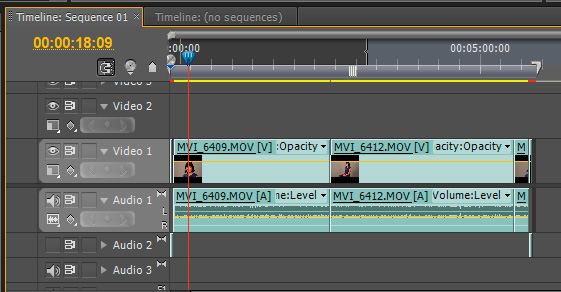 Кроме того, он предоставляет простой в использовании интерфейс, мощные функции и простое редактирование извлеченных звуковых дорожек.
Кроме того, он предоставляет простой в использовании интерфейс, мощные функции и простое редактирование извлеченных звуковых дорожек.
Как пользоваться Конвертером Видео Movavi
- Загрузите, установите и запустите Конвертер Видео Movavi.
- Нажмите Добавить мультимедиа , выберите Добавить видео , затем выберите файлы и нажмите Открыть .
- Щелкните вкладку Audio , чтобы выбрать подходящий выходной формат.
- Выберите нужную папку, в которую вы хотите сохранить файл, и нажмите Преобразовать .
- После завершения процесса извлечения аудио из видео программа для извлечения MP3 автоматически открывает папку.
Pros
- Преобразование более 180 различных медиаформатов без потери качества
- Извлечение звука из видеофайлов с головокружительной скоростью преобразования и сохранение их в форматах MPS/WMA, которые можно воспроизводить на различных MP3-плеерах
Минусы
- Ограниченные звуковые эффекты
Чтобы узнать, что другие пользователи говорят о качестве извлечения звука в Movavi Video Converter, перейдите по ссылке ниже:
Обзор TopTenReviews
Операционная система : Windows, macOS, Linux, Android, iOS
VLC — это бесплатный кроссплатформенный медиаплеер и инструмент для потоковой передачи мультимедиа, который позволяет конвертировать медиафайлы в различные форматы. Вы можете использовать его для извлечения звука из видеофайлов и воспроизведения его в различных форматах, не беспокоясь о шпионском ПО или рекламе.
Вы можете использовать его для извлечения звука из видеофайлов и воспроизведения его в различных форматах, не беспокоясь о шпионском ПО или рекламе.
Даже для файлов, которые не воспроизводятся при переносе их с ПК на мобильный телефон, VLC перекодирует видео в нужный формат. Благодаря простому в использовании интерфейсу, поддержке потоковой передачи, интеграции и обширной библиотеке надстроек VLC позволяет легко извлекать и быстро настраивать аудиофайлы. Если вам интересно, как извлечь звук из видео, используйте VLC для извлечения звука из всех форм видеофайлов.
Как извлечь аудио с помощью VLC
- Откройте VLC, щелкните Media в правом верхнем углу окна и выберите Convert/Save в раскрывающемся меню.
- Когда откроется окно Open Media , щелкните Добавить и просмотрите свой медиаальбом для поиска видеофайла.
- Нажмите Convert/Save , после чего появится кнопка Convert .
- Выберите аудиоформат, в который вы хотите преобразовать извлеченный файл, в настройках профиля.
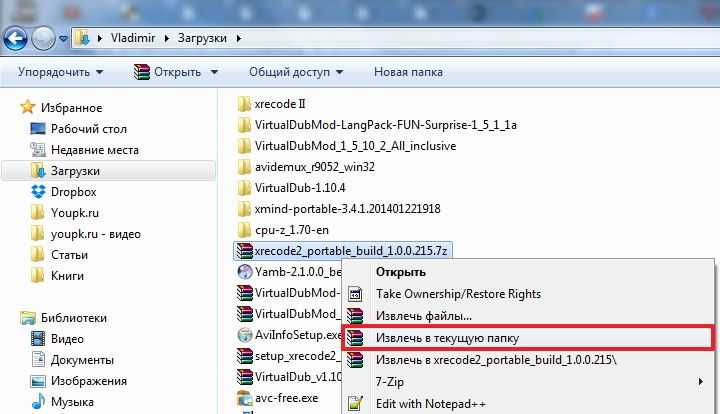
- Нажмите кнопку Browse и выберите папку, в которой вы хотите сохранить извлеченный аудиофайл. Введите имя файла и выберите нужный аудиоформат.
- Нажмите кнопку Start и начните преобразование аудиофайла. По завершении откройте извлеченный аудиофайл и наслаждайтесь извлеченным звуком на VLC.
Pros
- Поддерживает различные форматы аудиофайлов, включая MKV, MP4, AVI, WMV, MPS, MOV и многие другие
- Несколько замечательных инструментов для настройки воспроизведения звука, которые можно воспроизводить на различных смартфонах, ПК и MP3-плеерах
Минусы
- Устаревший интерфейс, не такой стильный, как у других медиаплееров
- Нет воспроизведение защищенных форматов DVD
- Не позволяет использовать теги
Чтобы узнать, что другие люди говорят об извлечении аудио из видеофайлов через медиаплеер VLC, перейдите по ссылке ниже:
Обзор TechRadar для VLC
Audacity
Операционная система : Audacity доступен для Windows, Mac и Linux.
Audacity — это редактор с открытым исходным кодом. Он позволяет удалять шум из аудиофайлов, копировать и объединять клипы, а также применять специальные эффекты для более профессионального качества звука.
Используйте его для микширования различных звуковых дорожек для создания музыки, подкастов или даже аудиокниги. Благодаря простому в использовании интерфейсу вы можете легко получить доступ ко всем инструментам Audacity, включая функции шумоподавления или записи звука с микрофона и воспроизведения на компьютере. Этот инструмент позволяет импортировать файлы разных форматов и редактировать их для улучшения качества звука.
Как использовать Audacity
- Загрузите, установите и запустите Audacity.
- Щелкните Файл и выберите Открыть , чтобы открыть нужный видеофайл.
- Снова нажмите File и выберите опцию Export .
- Выберите из Экспорт в формате MP3 или WAV в зависимости от того, что вам нужно.

- Нажмите Сохранить .
Плюсы
- Поддерживает несколько аудиофайлов, включая WAV, MP3, FLAC, AIFF и многие другие
- Добавление звуковых эффектов, изменение скорости или высоты звука и микширование звуков
- Не позволяет публиковать извлеченные аудиофайлы или делиться ими
- Не предлагает эффекты редактирования в реальном времени
Чтобы узнать, что другие люди говорят об этом и как они используют Audacity для копирования аудио из видео, следуйте ссылка ниже:
Обзор Audacity
FFmpeg
Операционная система : работает на Linux, ПК с Windows и Mac OS.
Это программное обеспечение для извлечения аудио из видео с открытым исходным кодом, которое позволяет вам манипулировать аудио- и видеофайлами и передавать их в потоковом режиме. Этот инструмент может воспроизводить любой формат или кодек, старый или новый, в дополнение к инструментам для вырезания, объединения и потоковой передачи аудиофайлов.
Хотите узнать, как извлечь звук из видео с помощью FFmpeg? Вы найдете несколько реализаций графического пользовательского интерфейса, чтобы вы могли легко отделить звук от видеофайлов. Он служит медиаплеером, сервером потокового мультимедиа, инструментом анализа потоков и написанием команд для управления мультимедиа.
Как использовать FFMPEG
- Загрузите, установите и запустите FFmpeg.
- Используйте ffprobe для проверки исходного аудиоформата файла.
- Замените myvideo.mp4 в команде на имя видеофайла.
- После получения исходного аудиоформата извлеките аудио, перекодировав видеофайл.
- Замените myvideo.mp4 в командной строке на имя видеофайла и audio.ogg на имя, которое вы выбрали для извлеченного аудиофайла.
- Теперь вы получаете изолированный аудиопоток.
Pros
- Поддерживает множество форматов, которые включают MP3, MPEG4, HEVC, AAC, FLAC, VP9 и многие другие
- .
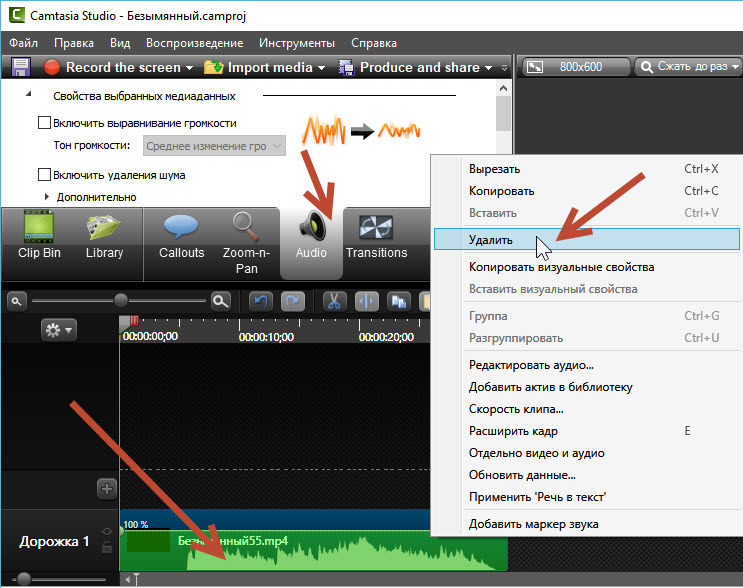 крутая кривая обучения для новичка
крутая кривая обучения для новичка - Ограниченная кросс-платформенная поддержка
- Непонятная официальная документация
Чтобы узнать, что другие люди говорят о копировании аудио из видео с помощью FFmpeg, перейдите по ссылке ниже:
SourceForge обзор FFmpeg
Windows Movie Maker
Операционная система : работает на Windows 7, 8, 8.1 и 10. видео или изображения. Windows Movie Maker также позволяет добавлять эффекты, музыку или переходы и публиковать видео на различных платформах. Благодаря интуитивно понятному интерфейсу и удобной навигации вам не нужны специальные знания или опыт для преобразования видео в звук с помощью этого инструмента.
Как копировать аудио из видео с помощью Windows Movie Maker
- Запустите Windows Movie Maker на ПК с Windows.
- Нажмите Добавить видео и фото и выберите видеофайл, из которого вы хотите извлечь звук.
- Когда видео загрузится в Movie Maker, нажмите Файл , выберите Сохранить фильм и выберите Только аудио .

- Назовите аудиофайл, и Movie Maker автоматически сохранит его в формате MP4/AAC. Вы также можете сохранить его как файл WMA.
- В зависимости от длины аудио вы увидите окно, показывающее ход преобразования.
Pros
- Публикация аудиофайлов на различных платформах, таких как YouTube, Facebook, Vimeo и многих других
- Он не может создавать сложные видео
- Очень подвержен сбоям
- Предназначен только для начинающих видео- и аудиоредакторов
Чтобы узнать больше о том, что другие пользователи говорят об этом инструменте, перейдите по ссылке ниже:
PCMag обзор Windows Movie Maker
123Apps
Операционная система : онлайн аудио
3 90 Extractor от 123Apps — это бесплатное приложение, которое вы можете использовать для конвертации аудиофайлов. Он поддерживает 300 типов файлов, включая MP3, WAV, M4A, FLAC, OGG, AMR, MP2 и другие. Вы даже можете настроить качество, частоту, применить обратную обратную связь или удалить шум из аудиоклипа с помощью расширенных настроек этого инструмента.
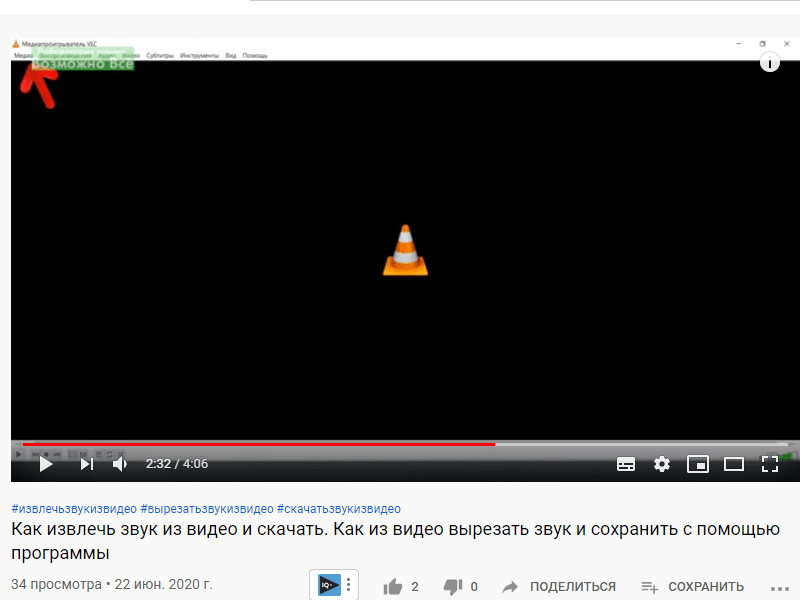 Это также позволяет вам изменить имя звуковой дорожки или даже пометить ее. Задавшись вопросом, как извлечь аудио из видео, 123Apps служит онлайн-инструментом для извлечения аудио, который завершает работу.
Это также позволяет вам изменить имя звуковой дорожки или даже пометить ее. Задавшись вопросом, как извлечь аудио из видео, 123Apps служит онлайн-инструментом для извлечения аудио, который завершает работу.Как извлечь аудио из видео онлайн
- Откройте онлайн аудио конвертер.
- Нажмите Открыть файлы .
- Выберите видеофайл, из которого вы хотите извлечь звук, и запустите процесс извлечения.
- Выберите формат, в который вы хотите преобразовать звук.
- Если нет определенного формата, в который вы хотите преобразовать, используйте настройки по умолчанию.
- Нажмите Convert и подождите, пока это не будет сделано.
- Затем нажмите Download , и файл будет сохранен на вашем компьютере.
PROS
- Предлагает преобразование звука в 300 форматов
- . Это не требует установки
CONS
- CONS
- CONS
- .
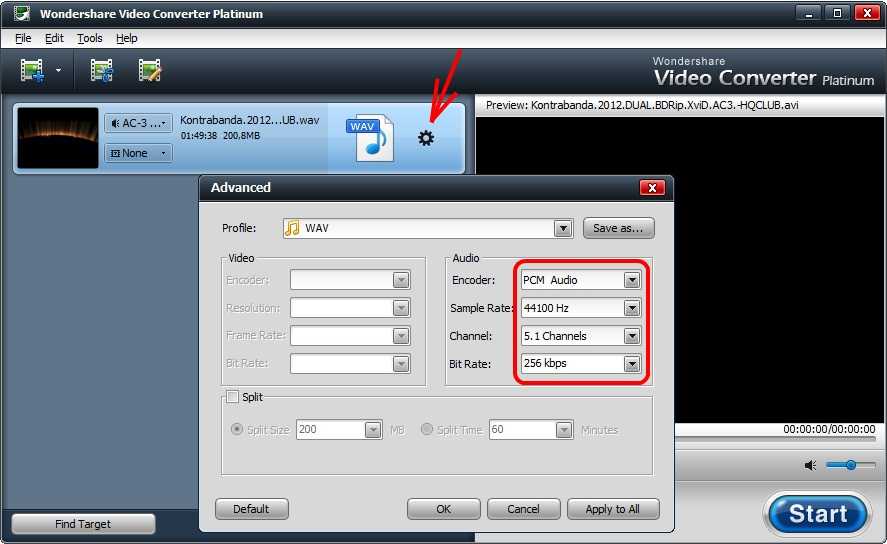
AVS4YOU
Операционная система : доступна для Windows 7, 8, 10, Vista и XP.
Это приложение позволяет сохранять аудио из видео и конвертировать аудиофайлы в различные форматы, включая MP3, WAV, WMA, FLAC, OGG, AAC, M4R и многие другие. С помощью этого видеоредактора вы можете манипулировать, объединять, вращать или смешивать видео.
Вы даже можете вставлять меню, звук, текст и субтитры или выбирать из более чем 300 видеоэффектов и переходов. Преобразуйте свои аудиофайлы в формат M4A или добавьте свою информацию в аудиофайлы; это приложение предлагает огромное пространство для воспроизведения аудиофайлов.
Как использовать AVS4YOU
- Загрузите, установите и запустите AVS Audio Converter.
- Запустите конвертер и выберите видеофайл, из которого вы хотите извлечь звук.
- Откройте окно Edit и выберите часть видео, из которой вы хотите извлечь звук.
- Начать процесс извлечения.
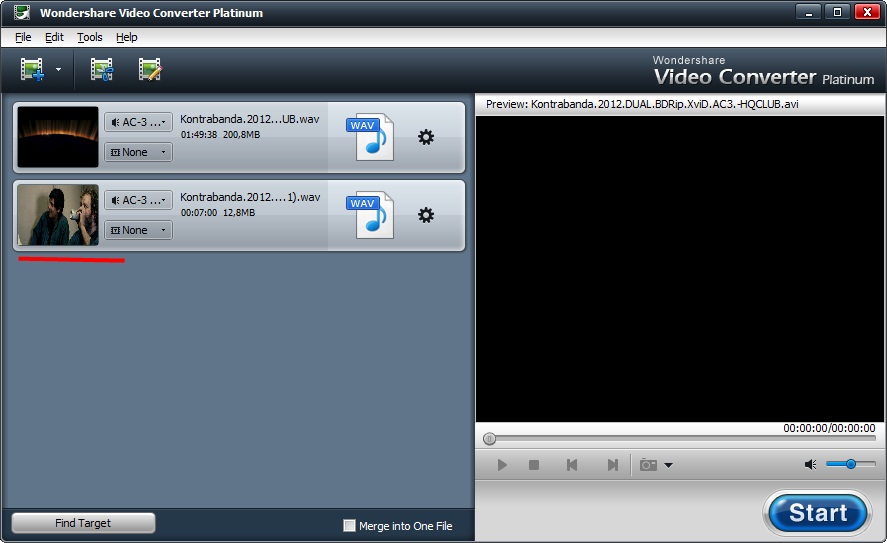
Pros
- Чистый и интуитивно понятный пользовательский интерфейс
- Предлагает готовые шаблоны преобразования через режим командной строки 9
- Отсутствие расширенных инструментов редактирования
G2 обзор AVS4YOU
QuickTime
Операционная система : это официальный видеоплеер для Mac OS, но Windows также поддерживает его.
QuickTime Player поставляется в комплекте с Mac OS и позволяет воспроизводить видео, передавать потоковое видео и извлекать аудио из видео на Mac. Вы можете максимально использовать это программное обеспечение, установив бесплатные плагины, расширяющие его функциональность. По сравнению с другими видеоплеерами QuickTime позволяет записывать и редактировать видео бесплатно. Это хороший вариант для начинающих, которые хотят редактировать видео с простым в использовании и элегантным интерфейсом.
Как использовать QuickTime
- Запустите проигрыватель QuickTime и откройте видеофайл, из которого вы хотите извлечь звук.

- В строке меню выберите Файл , выберите Экспорт , а затем Только аудио в раскрывающемся меню.
- Введите имя файла в диалоговом окне и выберите папку, в которой вы хотите его сохранить.
- Нажмите кнопку Сохранить , и аудиофайл будет экспортирован.
PROS
- Легко в использовании интерфейс
- позволяет записывать и редактировать видео
Cons
- .
- Вам необходимо установить дополнительные кодеки для воспроизведения видео и аудио
- Необходимо установить вредоносное ПО, вызывающее проблемы на вашем компьютере
Чтобы узнать больше об отзывах пользователей о проигрывателе QuickTime об удалении звука из видео, перейдите по ссылке ниже:
MacUpdate обзор QuickTime
AoA Audio Extractor
Операционная система : поддерживает Windows XP, 2003.
Этот разделитель аудио позволяет отделять видео от аудио из разных форматов, включая AVI, MPEG, MP4 , MOV и ASF.
 С помощью этого инструмента вы можете легко отделить аудио от видео, выбрав начальную и конечную точки видеофайлов.
С помощью этого инструмента вы можете легко отделить аудио от видео, выбрав начальную и конечную точки видеофайлов.Как использовать AoA Audio Extractor
- Загрузите и установите программу.
- Щелкните значок Добавить файлы и выберите видеофайл, из которого вы хотите извлечь звук. Вы также можете перетащить файл.
- Выберите требуемый формат вывода.
- Нажмите кнопку запуска, чтобы начать процесс извлечения.
PROS
- Стильный и легкий пользовательский интерфейс
- Извлечение аудио из нескольких видео с несколькими видео
Cons
- 0215
Заключение: как выбрать программу для извлечения аудио из видео
Надеемся, что эта статья помогла вам разобраться, что искать в видео конвертере. Вот некоторые из наиболее важных вещей, которые следует учитывать при выборе лучшего программного обеспечения для преобразования:
- Удобство использования : убедитесь, что выбранное вами приложение или программное обеспечение просты в использовании, а его интерфейс не смущает вас.
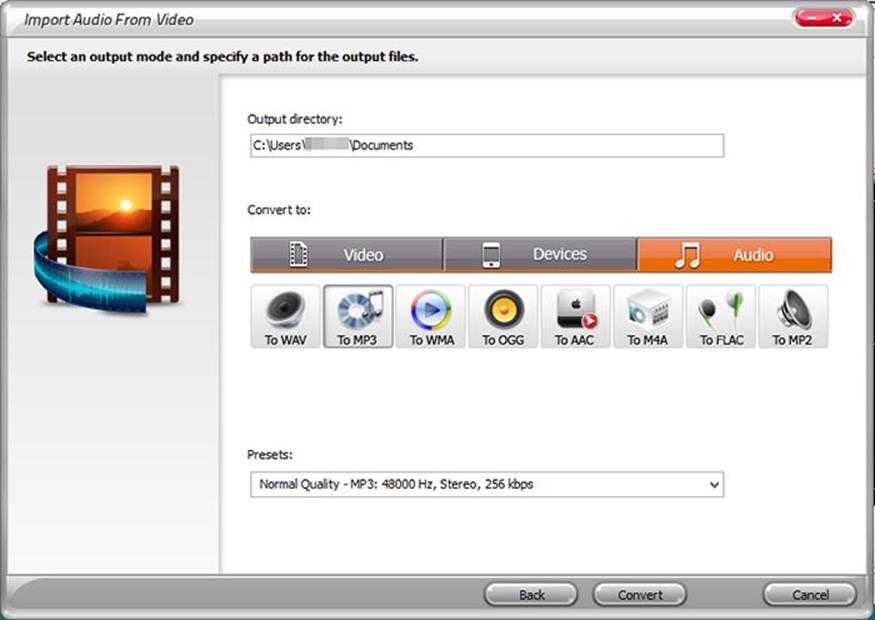 Если возможно, выберите программное обеспечение, которое предлагает бесплатную пробную версию, чтобы вы могли убедиться, что оно вам подходит.
Если возможно, выберите программное обеспечение, которое предлагает бесплатную пробную версию, чтобы вы могли убедиться, что оно вам подходит. - Поддерживаемые форматы : для конвертеров видео важно поддерживать как можно больше форматов, включая наиболее распространенные форматы файлов.
- Отзывы пользователей : рекомендуется ознакомиться с оценками и отзывами пользователей о любом программном обеспечении перед его покупкой, чтобы увидеть, насколько другие пользователи довольны этим программным обеспечением, а также указать на любые проблемы, ошибки или проблемы.
- Поддержка : узнайте, какая поддержка доступна, например, в чате, онлайн или по электронной почте.
Часто задаваемые вопросы
Могу ли я конвертировать аудио в видео?
Да, вы можете конвертировать аудио в видео. Movavi Video Converter — это программа для извлечения аудио из видео, которая позволяет отделять аудио от видео с молниеносной скоростью преобразования.
 Все, что вам нужно сделать, это установить Movavi Video Converter и начать работу. Он даже позволяет вам легко поддерживать качество звука, настраивать звук или редактировать фоновый шум.
Все, что вам нужно сделать, это установить Movavi Video Converter и начать работу. Он даже позволяет вам легко поддерживать качество звука, настраивать звук или редактировать фоновый шум.Как извлечь звук из видео на Mac?
- Загрузите, установите и запустите Конвертер Видео Movavi для Mac.
Получить Movavi Video Converter
- Нажмите Добавить медиа , выберите Добавить видео , затем выберите файлы и нажмите Открыть .
- Щелкните вкладку Audio , чтобы выбрать подходящий выходной формат.
- Выберите нужную папку, в которой вы хотите сохранить файл, и нажмите Конвертировать .
- После завершения процесса извлечения аудио из видео программа для извлечения MP3 автоматически открывает папку.
Может ли Audacity извлекать звук из видео?
Да, он может извлекать звук из видео. Audacity копирует звук из видео и позволяет редактировать его или улучшать его качество для более профессионально звучащего аудиоклипа.
 Он даже позволяет вам комбинировать клипы и звуковые дорожки для создания подкастов, музыкальных клипов и даже аудиокниг в качестве инструмента для редактирования видео с открытым исходным кодом.
Он даже позволяет вам комбинировать клипы и звуковые дорожки для создания подкастов, музыкальных клипов и даже аудиокниг в качестве инструмента для редактирования видео с открытым исходным кодом.Как извлечь аудио из видео на iPhone?
Если вы заинтересованы в копировании аудио из видео на iPhone, несколько приложений могут помочь вам в этом. Некоторые из лучших приложений для извлечения аудио из видео на iPhone включают:
- Конвертер MP3 — Audio Extractor
- Конвертер видео в MP3
- Конвертер видео
- iConv
- MConverter
Как извлечь аудио из видео на телефоне Android?
Несколько приложений в Play Store позволяют извлекать звук из видео и делать многое другое на Android. К ним относятся:
- Audio Extractor
- Video to MP3 Converter
- Breathe Music Player
- MP3 Video Converter
- Timbre
Как извлечь аудио из видео в Windows 10?
Попробуйте использовать Movavi Video Converter.
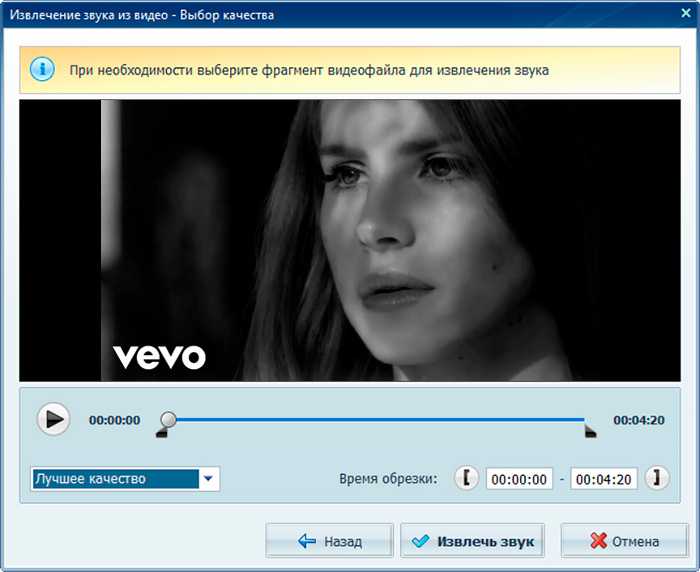 Следуйте инструкциям ниже:
Следуйте инструкциям ниже:- Загрузите, установите и запустите Конвертер Видео Movavi.
Получить Movavi Video Converter
- Нажмите Добавить медиа , выберите Добавить видео , а затем файлы для конвертации и нажмите Открыть .
- Нажмите на вкладку Audio , чтобы выбрать подходящий выходной формат.
- Выберите папку, в которой вы хотите сохранить выходные файлы, и нажмите Преобразовать .
Извлечение звука из видео – Библиотека Маколея
- перейти к содержанию
© Josep del Hoyo
- Кайнуу, Финляндия
- Библиотека Маколея
- электронная птица
Съемка видео может быть простым способом записи интересного звука в полевых условиях, если у вас нет другого записывающего устройства. Однако, если у вас есть видео, в котором основное внимание уделяется звуку, вам следует загрузить запись в виде аудиофайла, а не видео.
 К счастью, звуковую дорожку легко извлечь из видеофайла и обращаться с ней как с любой другой звукозаписью.
К счастью, звуковую дорожку легко извлечь из видеофайла и обращаться с ней как с любой другой звукозаписью.При использовании любой из популярных программ редактирования Ocenaudio (бесплатно) или Adobe Audition (по подписке) извлечь аудио так же просто, как перетащить файл в программу, а затем выполнить команду «Сохранить как» для полученного файла. Audacity (бесплатно) также работает, но требует предварительной установки библиотеки FFmpeg. Другие программы на основе видео могут иметь возможность экспортировать видео как «только аудио», так что это тоже вариант. Вот общие инструкции по использованию программы для редактирования аудио:
- Импорт видео. Перетащите файл в окно программы или выберите «Открыть…» и выберите файл. Файл должен отображаться на панели «Файлы» в левой части экрана, возможно, после нескольких секунд обработки. (Примечание: если программа попросит вас указать разрешение файла перед его импортом, убедитесь, что у вас установлена последняя версия программного обеспечения, или попробуйте другую программу.
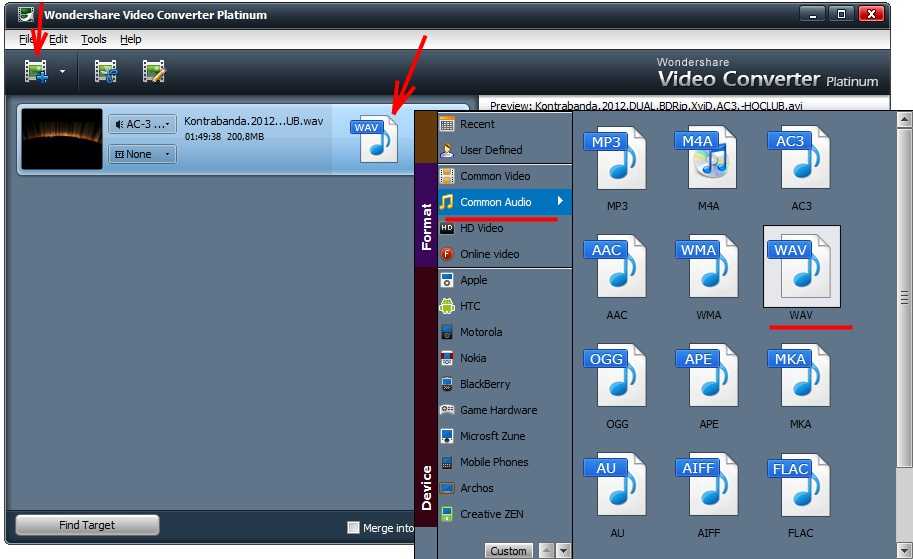 )
) - Сохраните новый файл. Выберите «Сохранить как…», после чего должно открыться диалоговое окно «Сохранить как». В Audacity выберите «Экспорт аудио».
- Подтвердите тип файла и сохраните. Укажите разрешение и тип файла, который вы хотите сохранить. Они должны быть автоматически заполнены свойствами звука в видеофайле. Пока они в формате WAV или MP3, вы можете сохранить их с этими параметрами по умолчанию. Если отображается другой вариант, измените тип файла на WAV. В Ocenaudio формат WAV для выбора называется «Wav PCM Linear». В Audition это «Wave PCM». В Audacity — «WAV (Microsoft)».
- Следуйте протоколу аудиофайла. После того, как вы сохранили звуковую дорожку в виде аудиофайла, следуйте нашим рекомендациям по подготовке аудио, прежде чем загружать ее в контрольный список eBird.
Несколько дополнительных вещей, о которых следует помнить:
- Если вы используете смартфон для записи, мы рекомендуем загрузить приложение и напрямую записывать аудиофайлы.
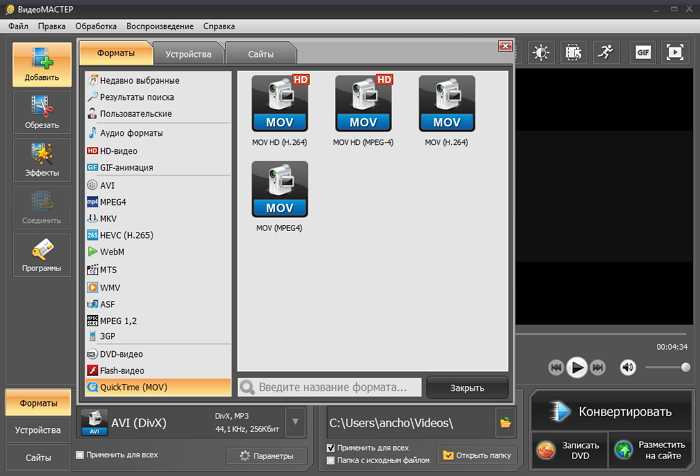 Это дает вам больше контроля над тем, что вы записываете, и устраняет необходимость иметь дело с видеофайлами.
Это дает вам больше контроля над тем, что вы записываете, и устраняет необходимость иметь дело с видеофайлами. - Обязательно укажите камеру, которую вы использовали для записи, в поле данных «Рекордер» при загрузке ее в контрольный список eBird.
- Большинство камер и некоторые записывающие устройства создают «двухканальные монофонические» звуковые дорожки, два отдельных идентичных канала (см. пример ниже). В этом случае вы можете удалить один из каналов в процессе редактирования. (Обратите внимание: если вы можете сказать, что каналы немного отличаются, указывая на то, что файл на самом деле является стереофоническим, вам следует оставить оба канала.) Тот же процесс следует выполнить, если один из ваших каналов пуст. Чтобы удалить ненужный канал:
- В Ocenaudio : Щелкните правой кнопкой мыши файл на файловой панели слева. Если два канала одинаковы, выберите «Преобразовать в моно», и они будут объединены. Если один из каналов пуст, выберите «Разделить на моно файлы».
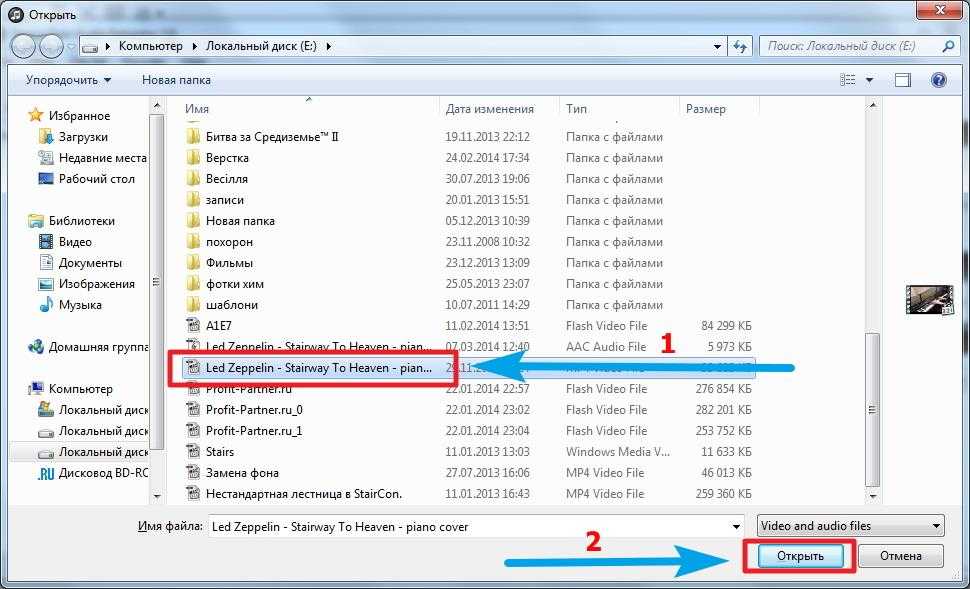
- В Ocenaudio : Щелкните правой кнопкой мыши файл на файловой панели слева. Если два канала одинаковы, выберите «Преобразовать в моно», и они будут объединены. Если один из каналов пуст, выберите «Разделить на моно файлы».
- Запустите проигрыватель QuickTime и откройте видеофайл, из которого вы хотите извлечь звук.
- .
- CONS

